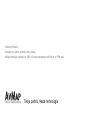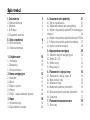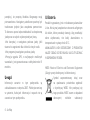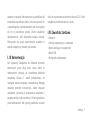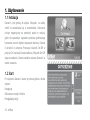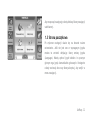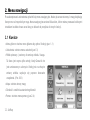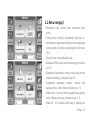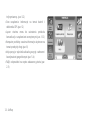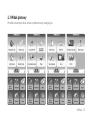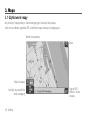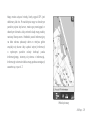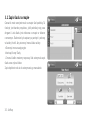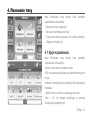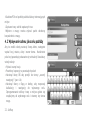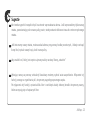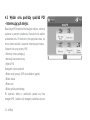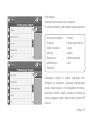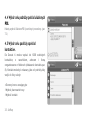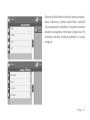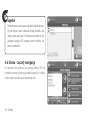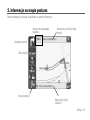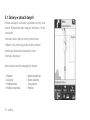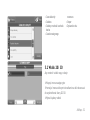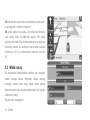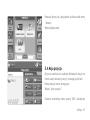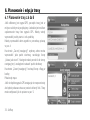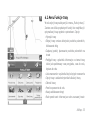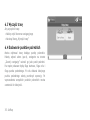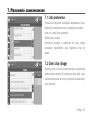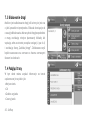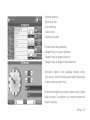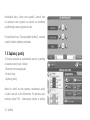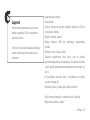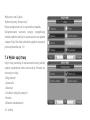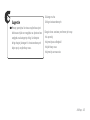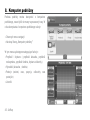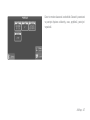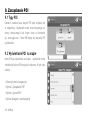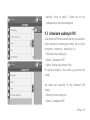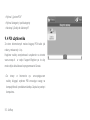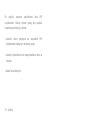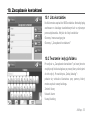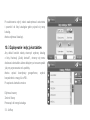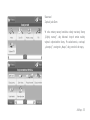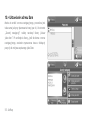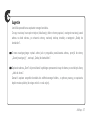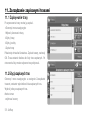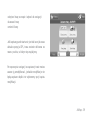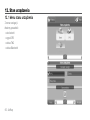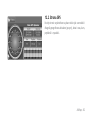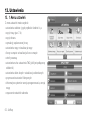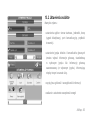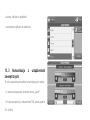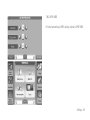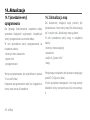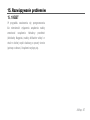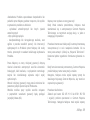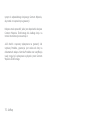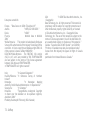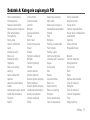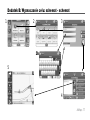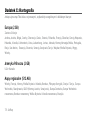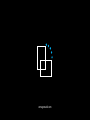Podręcznik użytkownika

Szanowny Kliencie,
Gratulujemy wyboru produktu rmy AvMap.
AvMap produkuje wykonane w 100% w Europie nawigatory satelitarne od 1994 roku.
SATELLITE NAVIGATION
Twoja podróż, Nasza technologia

Spis treści
I. Ostrzeżenia 5
I.I Ważne informacje 5
I. II Bateria 6
I. III Obsługa 7
I.IV Zawartość zestawu 7
II. Opis urządzenia 8
II.I Opis techniczny 8
II.II Głowica obrotowa 9
1. Użytkowanie 10
1.1 Instalacja 10
1.2 Nawigacja 10
1.3 Strona startowa 11
2. Menu nawigacyjne 12
2.1 Klawisze 12
2.2 Menu 13
2.3 Ekran w pionie 15
2.4 Pomoc 16
2.5 FAQ’s – często zadawane pytania 20
3. Mapa 18
3.1 Używanie mapy 18
3.2 Zapis śladów na mapie 20
4. Ustawianie celu podróży 21
4.1 Opcje wyszukiwania 21
4.2 Ustawianie adresu jako celu podróży 22
4.3 Wybór celu podróży spośród POI (interesujące
miejsca) 24
4.4 Wybór celu podróży spośród ulubionych POI 26
4. 5 Wybór celu podróży spośród kontaktów 27
4.6 Start na stronie nawigacji 28
5. Mapa podczas nawigacji 29
5.1 Ustawnie danych nawigacyjnych 30
5.2 Widok 2D / 3D 31
5.3 Widok nocny 32
5.4 Moja pozycja 33
6. Planowanie i edycja trasy 34
6.1 Planowanie i edycja trasy A-B 34
6.2 Menu funkcji trasy 35
6.3 Kasowanie trasy 36
6.4 Dodawanie punktów pośrednich 36
6.5 Zmiana kolejności punktów pośrednich 36
6.6 Symulacja 37
7. Planowanie zaawansowane 39
7.1 Plan trasy 39

7.2 Unikanie dróg 39
7.3 Blokowanie dróg 40
7.4 Przegląd trasy 40
7.5 Planowanie postojów 42
7.6 Opcje trasy 44
8. Komputer podróżny 46
9. Obsługa POI (interesujących miejsc) 48
9.1 Typy POI 48
9.2 Wyświetlanie POI 48
9.3 Ustawianie ulubionych POI 49
9.4 POI użytkownika 50
10. Obsługa książki adresowej 53
10.1 Książka adresowa 53
10.2 Tworzenie i edycja folderów 53
10.3 Zapamiętywanie i edycja kontaktów 54
10.4 Ustawianie adresu DOM 56
11. Obsługa zapisanych tras 58
11.1 Zapisywanie trasy 58
12. Stan urządzenia 60
12.1 Menu 60
12.2 Strona GPS 60
13. Ustawienia 62
13.1 Menu 62
13.2 Ustawienia osobiste 63
13.3 Komunikacja 64
14. Aktualizacje 66
14.1 Sprawdzanie wersji oprogramowania 66
14.2 Aktualizacje map 66
15. Rozwiązywanie problemów 67
15.1 RESET 67
Gwarancja i wsparcie 68
Warunki gwarancji 68
Naprawy i obsługa gwarancyjna 69
Tele Atlas – umowa użytkownika 71
Dodatek A: Zapisane kategorie POI 75
Dodatek B: Cel podróży: diagram 77
Dodatek C: Mapy 78

AvMap - 5
I. Ostrzeżenie
Producent ani dystrybutor nie ponosi odpowiedzialności
za niewłaściwe wykorzystywanie urządzenia, które
może spowodować wypadek lub wyrządzić szkody
osobom lub przedmiotom. Posługiwanie się naszym
systemem nawigacyjnym oznacza, że użytkownik
akceptuje oraz stosuje się do wszelkich ostrzeżeń i
instrukcji zawartych w podręczniku. Kierowca ponosi
odpowiedzialność za używanie urządzenia Geosat
w prawidłowy sposób (tryb pasażera lub inny).
Użytkownik nie powinien stosować się do wskazówek
urządzenia Geosat, które wydają się być sprzeczne
z Kodeksem Drogowym. Producent oraz dystrybutor
nie ponoszą odpowiedzialności za niewłaściwe
wykorzystywanie urządzenia, powodujące naruszenie
przepisów Kodeksu Drogowego.
Dane kartograczne Tele Atlas zapisane w systemie
nawigacyjnym mogą być niedokładne z powodu
zmian w organizacji ruchu drogowego. Niektóre
obszary mają dokładniejsze pokrycie kartograczne
niż inne.
I.I Ważne informacje:
•Nie umieszczaj nawigatora w miejscach, które
mogą ograniczać widoczność kierowcy.
•Nie umieszczaj nawigatora w miejscach, w
których mógłby przeszkadzać w działaniu urządzeń
kontrolnych/bezpieczeństwa pojazdu (np. poduszka
powietrzna).
•Zanim zaczniesz prowadzić pojazd, upewnij się,
że nawigator jest prawidłowo przymocowany do
uchwytu.
•Nie polegaj wyłącznie na instrukcjach głosowych.
W zależności od wielu różnych czynników (prędkość,
pogoda, odbiór GPS) instrukcje te mogą być
nieprawidłowe lub opóźnione. Zawsze przyjmuj
dostarczane informacje jedynie jako wskazówki;

6 - AvMap
pamiętaj, że przepisy Kodeksu Drogowego mają
pierwszeństwo. Nawigatory satelitarne powinny być
traktowane jedynie jako urządzenia pomocnicze.
To kierowca ponosi odpowiedzialność za bezpieczną
jazdę oraz za wybór najkorzystniejszej trasy.
•Nie korzystaj z nawigatora podczas jazdy jeśli
stanowi to zagrożenie dla ciebie lub innych osób.
•Nie programuj nawigatora podczas jazdy.
•Precyzja sygnału GPS, w najlepszych możliwych
warunkach, jest gwarantowana z odchyleniem do 15
metrów.
Uwaga!
Informacje zawarte w tym podręczniku są
zaktualizowane w sierpniu 2007. Późniejsze zmiany
w systemie, funkcjach informacja i mapach nie są
zawarta w tym podręczniku.
I.II Bateria
Produkt wyposażony jest w wbudowany akumulator
Li-Ion. Nie używaj urządzenia w otoczeniu wilgotnym
lub takim, które powoduje korozję. Aby przedłużyć
okres użytkowania, nie ładuj akumulatora w
temperaturach wyższych niż 60°C.
AKUMULATOR LI-ION DOSTARCZONY Z PRODUKTEM
NALEŻY ODDAĆ DO RECYKLINGU LUB ZUTYLIZOWAĆ
W ODPOWIEDNI SPOSÓB.
WEEE: Waste of Electric and Electronic Equipment
(Zużyty sprzęt elektryczny i elektroniczny).
Symbol zaprezentowany tutaj oraz
na opakowaniu potwierdza zgodność
z dyrektywą WEEE. Nie pozbywaj się
tego produktu WEEE razem z odpadami
domowymi; niektóre substancje

AvMap - 7
zawarte w sprzęcie elektronicznym są szkodliwe dla
środowiska oraz zdrowia ludzi, jeśli nie używa się ich
w sposób zgodny z przeznaczeniem lub nie utylizuje
się ich w prawidłowy sposób. Zwróć urządzenie
dystrybutorowi, jeśli dokonujesz zakupu nowego.
Pozbywanie się wyżej wymienionych urządzeń w
sposób niezgodny z prawem jest karalne.
I. III Konserwacja
Nie wystawiaj nawigatora na działanie promieni
słonecznych przez długi okres czasu. Może to
niekorzystnie wpłynąć na prawidłowe działanie
urządzenia Geosat 6. Jeżeli podejrzewasz, że
nawigator został przegrzany z powodu zbyt długiego
działania promieni słonecznych, zanim włączysz
urządzenie, poczekaj aż temperatura urządzenia i
pojazdu obniży się do normalnej. Chroń wyświetlacz
przed uderzeniami. Nie używaj produktów na bazie
oleju do czyszczenia powierzchni ekranu LCD. Chroń
urządzenie przed kontaktem z wodą.
I.IV Zawartość zestawu
• Geosat 6
• Uchwyt magnetyczny z zasilaniem
• Kabel zasilający do zapalniczki
• Kabel USB
• Podręcznik użytkownika

8 - AvMap
II. Opis urządzenia
Gniazdo
karty SD
Uchywt magnetyczny
Port seryjny
USB (master/slave)
Wyjście audio
Zasilanie
Włącznik
Mikrofon
Głośniki
Tył
II.I Opis techniczny
Geosat 6 jest wyposażony w dotykowy ekran 4.8”,
mikrofon, dwa głośniki, wyjście audio. Ilustracje
pokazują ich usytuowanie.

AvMap - 9
II.II Uchwyt magnetyczny
Umocuj uchwyt magnetyczny na przedniej szybie
w miejscu gdzie nie spowoduje zagrożenia podczas
gwałtownego hamownia oraz nie będzie rozpraszało
kierowcy.
Podłącz kabel zasilający do uchwytu i gniazda
zapalniczki
Umieść Geosat 6 w uchwycie magnetycznym
Naciśnij włącznik
Obrotowy uchwyt magnetyczny pozwala na obracanie
nawigatorem z pozycji pionowej do poziomej
zmieniając widok na ekranie. Mocowanie jest tak
skonstruowane, że kierowca może to zrobić w sposób
łatwy i bezpieczny. Oprogramowanie automatycznie
zmieni widok na ekranie.
Zasilanie

10 - AvMap
1. Użytkowanie
1.1 Instalacja
Geosat 6 jest gotowy do użytku. Wszystko, co należy
zrobić to zainstalować go w samochodzie. Umocować
uchwyt magnetyczny na przedniej szybie w miejscu
gdzie nie spowoduje zagrożenia podczas gwałtownego
hamownia oraz nie będzie rozpraszało kierowcy. Geosat
6 umieścić w uchwycie. Przesunąć włącznik On/Off w
pozycję On i nacisnąć klawisz zasilania. Włącznik On/Off
wyłącza zasilanie, klawisz zasilania ustawia Geosat 6 w
stanie czuwania.
1.2 Start
Po włączeniu Geosat 6 ukaże się strona główna. Można
wybrać :
Nawigację
Odtwarzacz muzyki i lmów
Przeglądarkę zdjęć

AvMap - 11
Aby rozpocząć nawigację należy dotknąć ikonę nawigacji
satelitarnej.
1.3 Strona początkowa
Po wyborze nawigacji ukaże się na ekranie ważne
ostrzeżenie. Jeśli nie jest ono w wymaganym języku
można to zmienić dotykając ikonę zmiany języka
(Language). Należy wybrać język tekstów i w prawym
górnym rogu język komunikatów głosowych. Następnie
należy nacisnąć dwa razy ikonę akceptuj, aby wejść w
menu nawigacji.

12 - AvMap
2. Menu nawigacji
Po zaakceptowaniu ostrzeżenia wyświetli się menu nawigacyjne. Można je zawsze otworzyć z mapy dotykając
ikonę menu w lewym dolnym rogu. Menu nawigacyjne zawiera kilka okien, które można przesuwać zielonymi
strzałkami na dole ekranu oraz ikony po bokach do przejścia do innych funkcji.
2.1 Klawisze
• Menu główne: otwiera menu główne aby wybrać funkcję (par. 1.1)
• Ustawienia: otwiera menu ustawień (par.13)
• Widok pionowy / poziomy: do zmiany widoku. Uwaga.
Ta ikona jest czynna tylko wtedy, kiedy Geosat 6 nie
jest umieszczony w uchwycie. Kiedy jest w uchwycie
zmianę widoku uzyskuje się poprzez obracanie
urządzenia. (Par. II.III)
• Mapa: otwiera stronę mapy
• Głośność: umożliwia ustawienie głośności
• Pomoc: otwiera menu pomocy (par.2.4)

AvMap - 13
2.2 Menu nawigacji
• Planowanie trasy: otwiera menu planowania trasy
(par.4)
• Funkcje trasy: do edycji i optymalizacji trasy (par. 6)
• Jedź do domu: rozpoczyna kalkulacje trasy z aktualnego
miejsca pobytu do miejsca zapisanego jako Dom (par.
10.4)
• Wyczyść trasę: kasuje aktualną trasę
• Zarządzanie POI: otwiera menu interesujących punktów
(par. 9)
• Zarządzanie kontaktami: otwiera menu gdzie można
dodawać kontakty i je edytować (par. 10)
• Zarządzanie zapisanymi trasami: otwiera listę
zapisanych tras, które można przywołać (par. 11)
• Widok nocny / dzienny: zmienia wygląd ekranu (paletę
barw) z dzienne na nocny i odwrotnie (par. 5.3)
• Widok 3D / 2 D: zmienia widok mapy z płaskiego na

14 - AvMap
trójwymiarowy. (par. 5.2)
• Stan urządzenia: informacje na temat baterii i
odbiornika GPS (par. 12)
• Łącze: otwiera menu do ustawienia protokołu
komunikacji z urządzeniami zewnętrznymi (par. 13.3)
• Komputer podróżny: zawiera informacje użyteczne na
temat przebytej drogi (par. 8)
• Moja pozycja: wyświetla aktualną pozycję z adresem i
koordynatami geogracznymi (par. 5.4)
• FAQ’s: odpowiedzi na często zadawane pytania (par.
2.5)

AvMap - 15
2.3 Widok pionowy
W widoku pionowym obraz ekranu przedstawia się następująco.

16 - AvMap
2.4 Pomoc
W trybie pomocy można uzyskać informacje na temat
jak używać poszczególnych funkcji w oprogramowaniu
nawigacyjnym. Należy dotknąć ikonę pomocy a następnie
inna ikonę, o której chcemy uzyskać informację.
Otworzy się okno z instrukcją lub opisem danej funkcji.
Aby uzyskać inną pomoc należy ponownie nacisnąć ikonę
Pomoc i powtórzyć czynności.

AvMap - 17
2.5 F.A.Q. – Najczęściej zadawane
pytania
Ta część daje informacje o najczęściej używanych
funkcjach oprogramowania. Należy nacisnąć ikony FAQ’s
w menu nawigacyjnym. Otrzymamy informacje na temat
jak:
•Zaplanować trasę
•Zacząć symulację
•Zaplanować postój
Funkcja ta może być aktualizowana z bezpłatnymi
aktualizacjami oprogramowania.

18 - AvMap
3. Mapa
3.1 Użytkowanie mapy
Aby otworzyć mapę należy w menu nawigacyjnym nacisnąć ikonę Mapa.
Jeśli nie ma odbioru sygnałów GPS z satelitów mapa otworzy się następująco:
Sygnał GPS I
bateria - Ikona
statusu
Skala i kompas
Naciśnij aby przejść do
menu nawigacji
Zoom
Widok horyzontalny

AvMap - 19
Mapy można używać wtedy, kiedy sygnał GPS jest
odbierany lub nie. Po naciśnięciu mapy w dowolnym
punkcie pojawi się kursor, można go przeciągnąć w
dowolnym kierunku. Aby zmienić skalę mapy należy
nacisnąć ikonę zoom. Niebieski pasek informacyjny
na dole ekranu pokazuje adres w miejscu gdzie
znajduje się kursor. Aby uzyskać więcej informacji
o wybranym punkcie należy dotknąć paska
informacyjnego, otworzy się strona z informacją.
Informację na temat widoku mapy podczas nawigacji
zawarte są w par. 4.7.
Widok pionowy

20 - AvMap
3.2 Zapis śladu na mapie
Geosat 6 może zarejestrować na mapie ślad podróży. Ta
funkcje jest bardzo przydatna, jeśli podróżuje się poza
drogami. Linia śladu jest widoczna na mapie w kolorze
czerwonym. Ślad może być zapisany w pamięci i pobrany
w każdej chwili. Aby otworzyć menu śladu należy:
•Otworzyć menu nawigacyjne
•Nacisnąć ikonę Ślady
•Z menu śladów możemy rozpocząć lub zatrzymać zapis
śladu oraz wybrać kolor.
Zapis będzie trwał aż do zatrzymania go manualnie.
Strona się ładuje...
Strona się ładuje...
Strona się ładuje...
Strona się ładuje...
Strona się ładuje...
Strona się ładuje...
Strona się ładuje...
Strona się ładuje...
Strona się ładuje...
Strona się ładuje...
Strona się ładuje...
Strona się ładuje...
Strona się ładuje...
Strona się ładuje...
Strona się ładuje...
Strona się ładuje...
Strona się ładuje...
Strona się ładuje...
Strona się ładuje...
Strona się ładuje...
Strona się ładuje...
Strona się ładuje...
Strona się ładuje...
Strona się ładuje...
Strona się ładuje...
Strona się ładuje...
Strona się ładuje...
Strona się ładuje...
Strona się ładuje...
Strona się ładuje...
Strona się ładuje...
Strona się ładuje...
Strona się ładuje...
Strona się ładuje...
Strona się ładuje...
Strona się ładuje...
Strona się ładuje...
Strona się ładuje...
Strona się ładuje...
Strona się ładuje...
Strona się ładuje...
Strona się ładuje...
Strona się ładuje...
Strona się ładuje...
Strona się ładuje...
Strona się ładuje...
Strona się ładuje...
Strona się ładuje...
Strona się ładuje...
Strona się ładuje...
Strona się ładuje...
Strona się ładuje...
Strona się ładuje...
Strona się ładuje...
Strona się ładuje...
Strona się ładuje...
Strona się ładuje...
Strona się ładuje...
Strona się ładuje...
Strona się ładuje...
-
 1
1
-
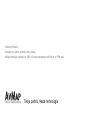 2
2
-
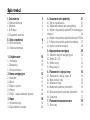 3
3
-
 4
4
-
 5
5
-
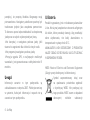 6
6
-
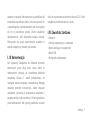 7
7
-
 8
8
-
 9
9
-
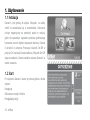 10
10
-
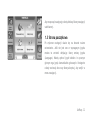 11
11
-
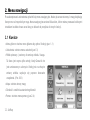 12
12
-
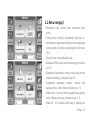 13
13
-
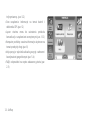 14
14
-
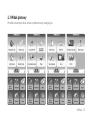 15
15
-
 16
16
-
 17
17
-
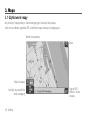 18
18
-
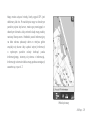 19
19
-
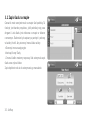 20
20
-
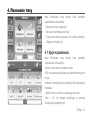 21
21
-
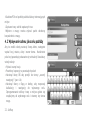 22
22
-
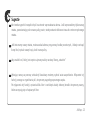 23
23
-
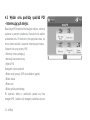 24
24
-
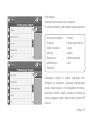 25
25
-
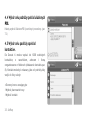 26
26
-
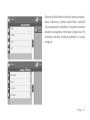 27
27
-
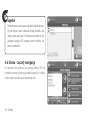 28
28
-
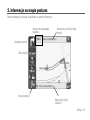 29
29
-
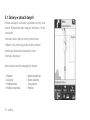 30
30
-
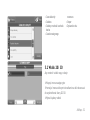 31
31
-
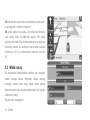 32
32
-
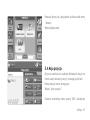 33
33
-
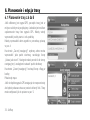 34
34
-
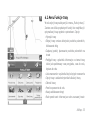 35
35
-
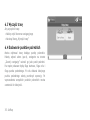 36
36
-
 37
37
-
 38
38
-
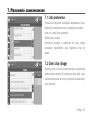 39
39
-
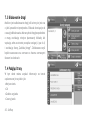 40
40
-
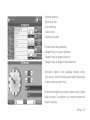 41
41
-
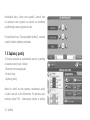 42
42
-
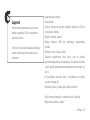 43
43
-
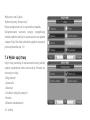 44
44
-
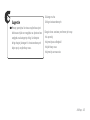 45
45
-
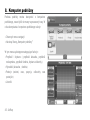 46
46
-
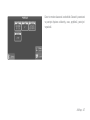 47
47
-
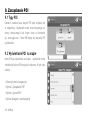 48
48
-
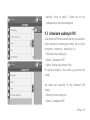 49
49
-
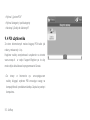 50
50
-
 51
51
-
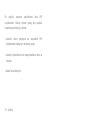 52
52
-
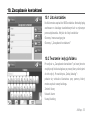 53
53
-
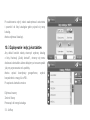 54
54
-
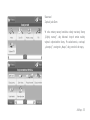 55
55
-
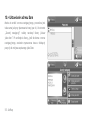 56
56
-
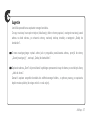 57
57
-
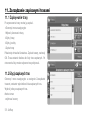 58
58
-
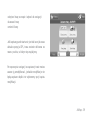 59
59
-
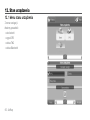 60
60
-
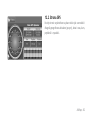 61
61
-
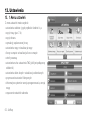 62
62
-
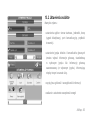 63
63
-
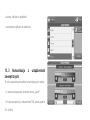 64
64
-
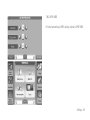 65
65
-
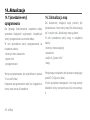 66
66
-
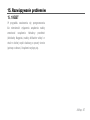 67
67
-
 68
68
-
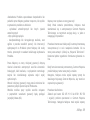 69
69
-
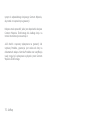 70
70
-
 71
71
-
 72
72
-
 73
73
-
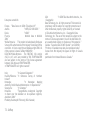 74
74
-
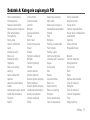 75
75
-
 76
76
-
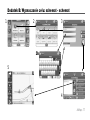 77
77
-
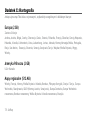 78
78
-
 79
79
-
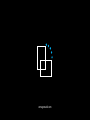 80
80
AvMap Geosat 6 Europa Instrukcja obsługi
- Typ
- Instrukcja obsługi
- Niniejsza instrukcja jest również odpowiednia dla
Powiązane artykuły
-
AvMap Geosat 5 Camp Instrukcja obsługi
-
AvMap EKP V Instrukcja obsługi
-
AvMap EKP IV Instrukcja obsługi
-
AvMap Geosat 6 DriveSafe II Europa Instrukcja obsługi
-
AvMap Geosat 5 GT Instrukcja obsługi
-
AvMap G7 Ezy Farmnavigator Instrukcja obsługi
-
AvMap G6 Farmnavigator Connect Instrukcja obsługi
-
AvMap Motivo Instrukcja obsługi